
Als je Fortnite speelt, ben je misschien geïnteresseerd in het wijzigen van de framesnelheid of FPS van de game, wat kan resulteren in een soepelere gameplay.
In deze tutorial wordt besproken hoe je de FPS-instellingen in Fortnite kunt wijzigen om de framesnelheid van het spel te verhogen of te verlagen. De screenshots van het artikel behandelen het aanpassen van FPS op iPad Pro, maar het proces zal in principe hetzelfde zijn op Fortnite voor Windows PC, Mac, iPhone, Android, Xbox en elk ander platform waarop je de game zult vinden.
De framesnelheid (FPS) wijzigen in Fortnite op iPad Pro en iPhone
Houd er rekening mee dat je niet in een actieve game kunt zijn om de FPS-instellingen te wijzigen, dus je zult de frames per seconde willen aanpassen wanneer je nog niet in een game zit, tussen wedstrijden in of na een game.
- Open Fortnite als je dat nog niet hebt gedaan, maar voer nog geen wedstrijd in
- Tik op de menuknop in de linkerbovenhoek, het lijkt op een reeks lijnen op elkaar
- Kies 'Instellingen' in de menu-opties
- Kies 'Video' in het menu Instellingen, kijk dan onder het gedeelte 'Weergave' voor framerate en tik op de knoppen om Fortnite FPS aan te passen aan de gewenste instelling
- Kies 'Toepassen' om de framerate in te stellen
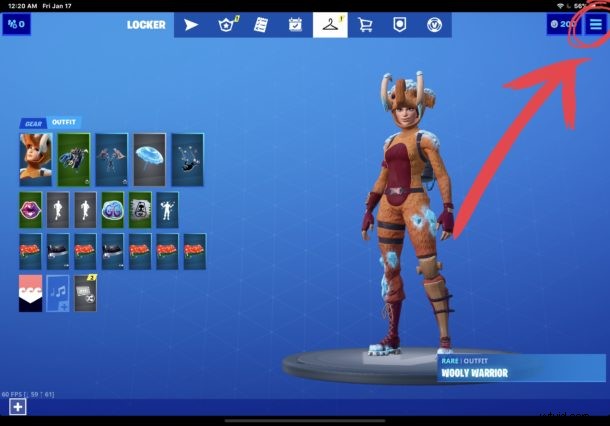

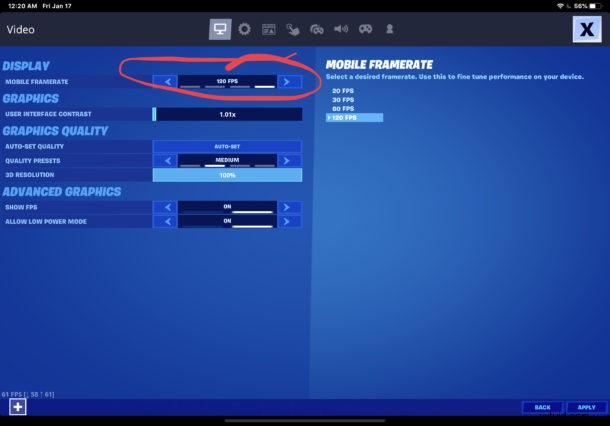
De beschikbare framerate-limietopties zijn afhankelijk van de hardware die wordt gebruikt om Fortnite te spelen. Op iPad Pro zie je bijvoorbeeld opties voor 20 fps, 30 fps, 60 FPS en 120 FPS.
Een hogere FPS wordt voor veel gamers als voordelig beschouwd omdat het kan zorgen voor soepeler spelen en beter richten en volgen van doelen, maar afhankelijk van de hardware kunnen hogere framesnelheden ten koste gaan van andere grafische instellingen. Als je op sommige iPad Pro-modellen de FPS instelt op 120 dan schakelt het grafische detail automatisch over naar bijvoorbeeld ‘medium’.
Uiteindelijk wil je kiezen wat je denkt dat de beste mix voor je is, of als je een uitgedoste gaming-pc hebt, dan kun je 240 FPS gebruiken met extra fijne grafische instellingen en elke andere optie maximaal en er niet twee keer over nadenken , maar dat is waarschijnlijk niet het geval voor de meeste gebruikers, aangezien veel mensen Fortnite spelen op iPhone, iPad, Android, Nintendo Switch en andere gameconsoles.
Trouwens, als je Fortnite op iPad of iPhone speelt, kun je je game vaak verbeteren door een Xbox One-controller of PS4-controller met het apparaat te gebruiken voor meer nauwkeurige bediening. Probeer het uit!
En als je een ouder bent die Fortnite voor een kind beheert, wil je misschien Fortnite-aankopen uitschakelen om op hol geslagen in-game rekeningen te voorkomen.
Veel plezier met gamen!
